تصحيح: Paperport 14 لن تفحص صفحات متعددة
ماذا أفعل إذا فشل PaperPort 14 في فحص صفحات متعددة؟
- تحديث برنامج التشغيل TWAIN على الماسح الضوئي الخاص بك
- تمكين ADF في مسح ملف التعريف
- إكمال معالج إعداد الماسح الضوئي مع PaperPort 12
- إخفاء واجهة المستخدم الأصلية الماسح الضوئي
- إضافة تلميح الماسح الضوئي
- اتصل بالدعم
إن PaperPort 14 هي أسرع وأسهل طريقة لمسح المستندات الخاصة بك ومشاركتها والبحث فيها أو تنظيمها. أصبح لديه الآن إصدار كمبيوتر شخصي يمكنه الوصول ، في أي وقت وفي أي مكان ، إلى أهم ملفاتك باستخدام Nuance Cloud Connector.
يعتمد ملايين الأشخاص حول العالم على PaperPort للتخلص من الورق والتنظيم وتحقيق كفاءة شخصية أفضل.
على وجه التحديد ، يساعدك PaperPort في الحصول على مزيد من التنظيم ، ويقلل من الهدر ويحفظ الطاقة ، ويتابع مستنداتك ، ويساعدك في العثور على المعلومات بسرعة ، ويتم إنجاز المزيد بشكل أسرع ، بالإضافة إلى المزيد.
مع هذه الأداة الرائعة بجانبك ، ما الذي يمكن أن يحدث خطأ؟ حسنًا ، إنه ليس مثاليًا لأن بعض المستخدمين قد أثاروا مخاوف بشأن PaperPort 14 لعدم مسح صفحات متعددة .
المشكلة تحدث عند استخدام الماسحة التلقائية للمستندات (ADF) في PaperPort ، وهذا قد لا ينجح في مسح صفحات متعددة دفعة واحدة دون تدخل المستخدم.
يحدث ذلك عند استخدام برنامج تشغيل الماسح الضوئي القديم أو عندما لم تقم بتكوين الماسح الضوئي بشكل صحيح لتشغيله في PaperPort 14.
لحسن الحظ ، هناك حل لاستكشاف الأخطاء وإصلاحها لكل مشكلة ، ولهذا قمنا بإدراج الحلول التي يمكنك استخدامها لحل هذه المشكلة مع PaperPort 14.
ستجد حلا: PaperPort بفحص صفحة واحدة فقط
الحل 1: تحديث برنامج التشغيل TWAIN على الماسح الضوئي الخاص بك
من أجل تحديث برنامج تشغيل الماسحة الضوئية ، اتصل بالشركة المصنعة للماسحة الضوئية للحصول على أحدث برنامج تشغيل الماسحة الضوئية TWAIN. يمكنك تنزيله من الموقع. مثال جيد هنا هو إذا كنت تستخدم Brother Scanner ، انتقل إلى موقع Brother الرسمي ، وتحقق من برنامج التشغيل. عادة ما توجد ضمن قائمة "الدعم". قم بتنزيل أحدث برنامج تشغيل TWAIN لبرنامج الماسح الضوئي Brother الذي تستخدمه (النموذج الدقيق) ، وتأكد من تصميم برنامج التشغيل للتشغيل على نظام التشغيل الذي تستخدمه. لا تنسَ تثبيت آخر تحديثات Paperport أيضًا.

إذا لم ينجح هذا الحل ، فجرب الحل التالي.
الحل 2: تمكين ADF في مسح ملف التعريف
- افتح PaperPort 14
- انتقل إلى المسح الضوئي أو الحصول على جزء الصور
- حدد ملف تعريف المسح الضوئي (ملف التعريف المستخدم)
- انقر فوق الإعدادات
- انقر فوق علامة التبويب المسح الضوئي
- اضبط خيار المصدر على وحدة تغذية المستندات التلقائية (يمكنك أيضًا ضبطها على وحدة الطباعة على الوجهين إن وجدت)
- انقر فوق موافق
- قم بمسح مستند متعدد الصفحات ضوئيًا للتحقق مما إذا كان برنامج PaperPort 14 لن يقوم بمسح عدة صفحات تم حلها دون المطالبة بتدخل المستخدم
الحل 3: إكمال معالج إعداد الماسح الضوئي
لفعل هذا:
- انتقل إلى المسح الضوئي أو الحصول على جزء الصور
- انقر فوق تحديد
- انقر فوق "إعداد متقدم" ضمن إطار "الماسحات الضوئية المتوفرة" - يؤدي هذا إلى بدء تشغيل معالج إعداد الماسح الضوئي لـ ScanSoft
- إذا طُلب منك "هل ترغب في تنزيل أحدث قاعدة بيانات الماسحة الضوئية من ScanSoft" ، انقر فوق "نعم"
- انقر فوق التالي
- إذا طُلب منك اختبار الجهاز ، حدد "نعم" ثم انقر فوق "التالي"
- اختبار الاتصال إلى الماسح الضوئي وانقر فوق التالي مرة أخرى. إذا تلقيت رسالة تقول "لم يتم العثور على الماسح الضوئي" ، فتحقق من الكابلات ثم انقر فوق "المحاولة مرة أخرى".
- حدد اختبار الفحص الأساسي من قائمة الاختبارات
- حدد فحص إمكانيات ADF وانقر فوق "التالي"
- انقر فوق التالي مرة أخرى لبدء الاختبارات
- حدد الإعدادات المناسبة للماسح الضوئي وانقر فوق "مسح". إذا لم تكن هناك صورة ، فانقر فوق الصورة المفقودة وحاول المسح مرة أخرى
- سيكتشف معالج إعداد الماسح الضوئي نوع الماسح الضوئي ADF المتصل. حدد الخيار الصحيح وانقر فوق "موافق"
- ضع عدة صفحات في حامل الورق وانقر فوق "التالي" لبدء الاختبار. إذا طُلب منك ، قم بإزالة الصفحات وانقر فوق "التالي"
- انقر فوق التالي مرة أخرى وانقر فوق "إنهاء" لإكمال الاختبار
الحل 4: إخفاء واجهة المستخدم الأصلية للماسحة الضوئية
للقيام بذلك ، قم بإلغاء تحديد خيار شاشة عرض الماسح الضوئي ومسح مستند صفحة متعددًا ضوئيًا. إذا لم يكن مربع الحوار Display scanner متاحًا في جزء Scan أو Get photo ، فأخفيه باتباع الخطوات التالية:
- إطلاق PaperPort
- انقر فوق إعدادات المسح الضوئي لعرض جزء المسح الضوئي أو الحصول على صورة
- انقر فوق علامة التبويب تحديد
- حدد برنامج تشغيل الماسحة الضوئية الصحيح
- انقر فوق الإعداد المتقدم
- انقر فوق "لا" عند مطالبتك بتنزيل أحدث قاعدة بيانات الماسحة الضوئية
- انقر فوق التالي
- حدد الوضع المخصص من قائمة الأوضاع
- قم بتمكين "إجراء الاختبارات" وانقر فوق "التالي" ، ثم انقر فوق "موافق" للمتابعة
- انقر فوق التالي لإنشاء اتصال مع الماسح الضوئي
- انقر فوق الإعدادات المتقدمة
- حدد تمكين إخفاء (أو إخفاء واجهة المستخدم الأصلية) وانقر فوق موافق
- تمكين أي اختبارات المسح الضوئي لأداء
- انقر فوق التالي
- انقر فوق "إنهاء" عند اكتمال الاختبار
الحل 5: إضافة تلميح الماسح الضوئي
لفعل هذا:
- إطلاق PaperPort
- انقر فوق إعدادات المسح الضوئي لعرض جزء المسح الضوئي أو الحصول على صورة
- انقر فوق علامة التبويب تحديد
- حدد برنامج تشغيل الماسحة الضوئية الصحيح
- انقر فوق الإعداد المتقدم
- انقر فوق "لا" عند مطالبتك بتنزيل أحدث قاعدة بيانات الماسحة الضوئية
- انقر فوق التالي
- حدد الوضع المخصص من قائمة الأوضاع
- قم بتمكين "إجراء الاختبارات" وانقر فوق "التالي" ، ثم انقر فوق "موافق" للمتابعة
- انقر فوق التالي لإنشاء اتصال مع الماسح الضوئي
- انقر فوق تلميح محرر
- انقر فوق تحرير تلميحات
- ابحث عن التلميح المسمى PENDINGXFERS (TWAIN) أو WIAPENDINGXFERS (WIA)
- حدد التلميح المقابل
- انقر فوق "إضافة" لنقله إلى العمود "تلميحات التطبيقية" على اليمين. حدد تلميح المقابلة الصحيح ، اعتمادًا على ما إذا كان يتم استخدام برنامج تشغيل TWAIN أو برنامج تشغيل WIA.
- انقر فوق الزر "تعديل تلميح".
- تغيير القيمة المنسدلة إلى لا
- انقر فوق "موافق" مرتين للعودة إلى "معالج إعداد الماسح".
- تمكين أي اختبارات المسح الضوئي لأداء
- انقر فوق التالي للمتابعة.
- انقر فوق "إنهاء" عند اكتمال الاختبار
الحل 6: الاتصال بالدعم
إذا لم يعمل أي من الحلول المذكورة أعلاه لإصلاح PaperPort 14 ، فلن يقوم بفحص صفحات متعددة ، حتى عندما تستخدم ماسح ضوئي ADF مهيأ بشكل صحيح ، اتصل بالدعم الفني لشركة PaperPort على موقع Nuance الإلكتروني للحصول على مزيد من المساعدة.
إذا لم تتمكن من استخدام هذا البرنامج ، فحاول فقط التبديل إلى برنامج آخر يمكنه مساعدتك في العمل مع المستندات الممسوحة ضوئيًا. تحقق من قائمة أفضل برامج الماسحة الضوئية لاستخدامها ودعنا نعرف رأيك حولها.
واسمحوا لنا أن نعرف إذا كان أي من هذه الحلول يعمل عن طريق ترك تعليق في القسم أدناه.






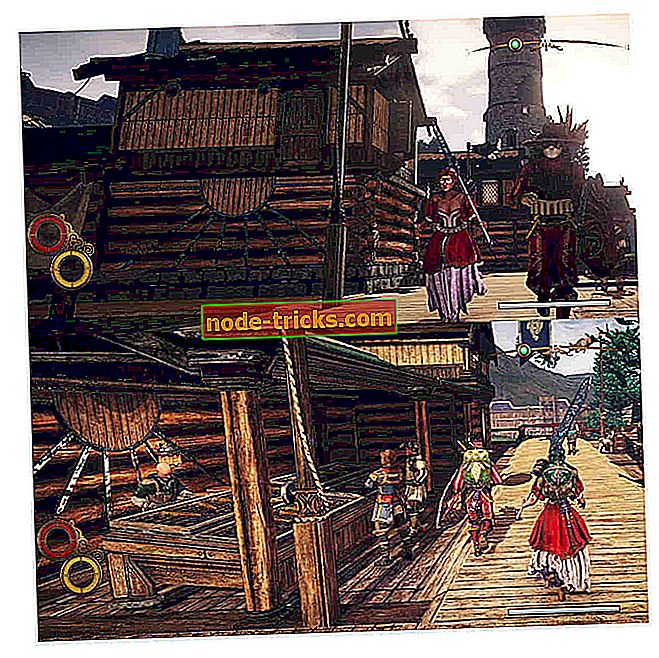

![توقف مقاطع فيديو YouTube من البداية على نظام التشغيل Windows 10 [إصلاح]](https://node-tricks.com/img/fix/831/youtube-videos-pause-start-windows-10-14.png)